Как заменить жесткий диск в NAS Synology?
В прошлом материале на эту тему мы разбирались, как создать NAS в домашних условиях, взяв за основу жесткий диск NAS Synology. Но, оказывается, его так же легко можно и заменить, чтобы увеличить емкость хранилища или убрать поврежденный носитель данных. Шаги по замене встроенного накопителя Synology NAS Synology поставляется в двух версиях: с установленным жестким диском [...]

В прошлом материале на эту тему мы разбирались, как создать NAS в домашних условиях, взяв за основу жесткий диск NAS Synology. Но, оказывается, его так же легко можно и заменить, чтобы увеличить емкость хранилища или убрать поврежденный носитель данных.
Шаги по замене встроенного накопителя Synology
 NAS Synology поставляется в двух версиях: с установленным жестким диском или с внешним слотом для него. Встроенный жесткий диск в вашем NAS заменяется следующим образом:
NAS Synology поставляется в двух версиях: с установленным жестким диском или с внешним слотом для него. Встроенный жесткий диск в вашем NAS заменяется следующим образом:
- Выключите устройство.
- Откройте корпус NAS. Для этого положите корпус на стол и приподнимите боковину, параллельную крышке стола, вверх.
- Отвинтите винты по бокам жесткого диска и отсоедините его от разъема SATA.
- Если ваш новый жесткий диск имеет формат 3,5″, вы можете просто подключить его на место старого жесткого диска и закрыть корпус.
- Если же у вас 2,5-дюймовый жесткий диск, то понадобится дополнительный переходник, в который вам нужно будет вставить жесткий диск. Сделайте это. Теперь вы можете подключить жесткий диск к штекеру SATA в NAS и закрыть корпус.
- Перезагрузите NAS и переустановите систему.
Замена жесткого диска на NAS Synology со слотом для диска
 Некоторые NAS имеют слоты для жесткого диска, и в этом случае его можно заменить, не открывая устройство. Посмотрим, как это работает.
Некоторые NAS имеют слоты для жесткого диска, и в этом случае его можно заменить, не открывая устройство. Посмотрим, как это работает.
- Выключите устройство.
- Если у вас устройство со слотом для жесткого диска, нажмите на нижнюю часть корпуса и извлеките его.
- Если ваша модель NAS оснащена крышкой перед слотами для жестких дисков (например, DS218 +), сначала снимите крышку.
- Снимите крепежные элементы и извлеките жесткий диск.
- Если у вас 3,5-дюймовый жесткий диск, поместите его в тот же слот, в котором был старый диск, и зафиксируйте его по бокам ранее удаленными креплениями.
- Если вы хотите установить 2,5-дюймовый жесткий диск, вам придется закрепить его.
- Поместите жесткий диск стороной с подключениями к задней стенке слота. Винты вставьте и проверните снизу вверх. Боковые крепежные элементы вам больше не понадобятся.
- Вставьте диск обратно в NAS и закройте крышку.
- Перезагрузите NAS и переустановите систему.
После замены жесткого диска вы можете скопировать данные с старого диска на новый. Для этого подключите старый жесткий диск к NAS через USB или порт eSata. Для этого нужно будет использовать корпус для внешнего жесткого диска. Скопируйте данные на новый жесткий диск. Теперь вы можете очистить старую память.
Читайте также:
- Тест и обзор NAS-системы Synology DS218: надежно, как Synology
- NAS или облако: выбираем хранилище данных для дома
Фото: компании-производители






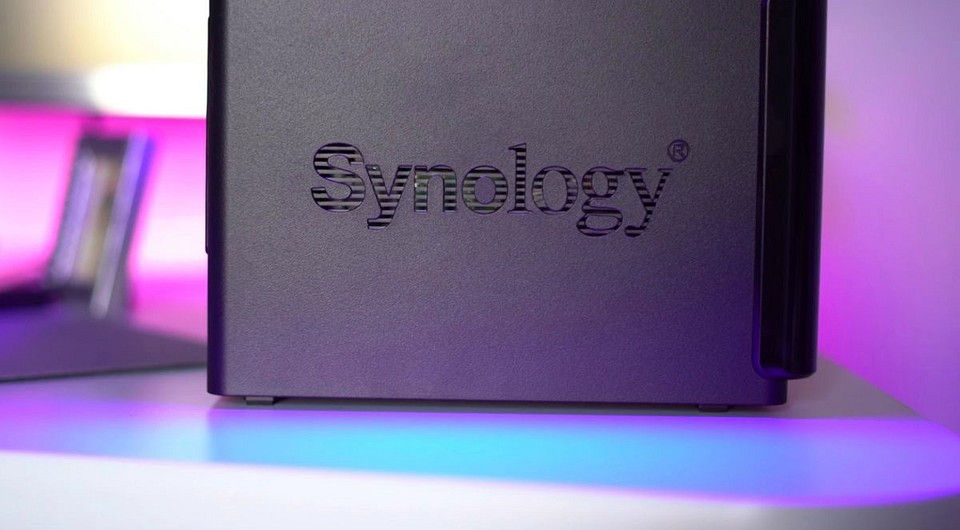






 Читайте нас в социальных сетях
Читайте нас в социальных сетях